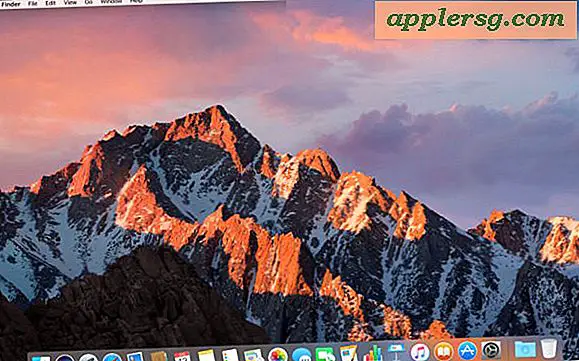Sådan ændres din Wi-Fi-adgangskode
Ændring af din Wi-Fi-adgangskode er en god måde at sikre, at uautoriserede brugere ikke kan få adgang til din internetadgang eller dataene på enheder, der er forbundet til dit netværk. Enhver, der har fundet ud af din gamle adgangskode, mister automatisk netværksadgang, når du ændrer adgangskoden.
I de fleste tilfælde kan ændring af adgangskoden ske ved hjælp af en webbrowser på din computer, mens den er forbundet til din router. For at gøre dette skal du finde routerens IP-adresse, indtaste admin-brugernavn og adgangskode og derefter finde det trådløse adgangskodefelt. Mens hver router er forskellig, er trinene til at gøre dette stort set de samme.
Hvis du har installeret software fra routerproducenten, som f.eks. Brugt af Cisco- eller Linksys-routere, skal du i stedet bruge den software.
Find IP-adresse
Sørg for, at din computer er forbundet til dit Wi-Fi-netværk. Klik på i Windows 8.1 Netværk i menuen nederst til venstre i File Explorer, og højreklik derefter på din Wi-Fi-router og vælg Ejendomme. Klik på Netværksenhed fanen Egenskaber for at se routerens IP-adresse.
I Windows 7 skal du starte kommandopromptvinduet ved at skrive "cmd" i Windows-søgefeltet. Skriv "ipconfig / all" og tryk på Enter. Rul op til sektionen Trådløs LAN-adapter, og se efter IP-adressen til standard gateway.

Indtast routerens IP-adresse i et nyt webbrowser-vindue, og tryk på enter.
Få adgang
Dette er den vanskelige del: Du skal indtaste administratorbrugernavnet og adgangskoden for at få adgang til routerens adminpanel. Heldigvis bruger de fleste routere "admin" eller blanke felter til brugernavnet og adgangskoden, så prøv forskellige kombinationer af det, såsom "admin - admin" eller "(blank) - admin", eller lad begge felter være blanke og trykke Gå ind.

Hvis du ikke kan finde ud af brugernavnet og adgangskoden, skal du jage online efter din routers producent og model.
Ændring af adgangskode
Når du har fået administrativ adgang til routeren, skal du kigge efter en "Trådløs" eller "Sikkerhed" -indstilling i menuen. Dette varierer efter model.

Klik på Adgangskode felt, og indtast en ny adgangskode. Sørg for, at adgangskoden er stærk og svær at gætte. Hvis routeren er i dit hjem, kan du skrive den ned på et stykke papir og placere den under routeren. Husk adgangskoden, og klik Gemme.

Indtast den nye adgangskode, når du bliver bedt om det på enhver netværksforbundet computer, tablet, smartphone og tv i dit hus.
Har du problemer?
Hvis du opretter en ny computer og ikke kan huske din Wi-Fi-adgangskode, kan du hente den fra enhver computer, der har adgang. Klik her for at lære at gøre dette.
Hvis du selv har indstillet routerens admin-brugernavn og adgangskode og ikke kan huske, hvad det er, skal du nulstille routeren. I de fleste tilfælde indebærer dette at stikke en papirclips i reset-knappen, mens routeren er frakoblet.
Hvis du af en eller anden grund ikke kan få adgang til routerens adminpanel via Wi-Fi, skal du slutte din computer direkte til routeren ved hjælp af et Ethernet- eller USB-kabel for at få adgang.